Excel2007で、マクロの実行などのための開発タブを表示したい
|
Excelのマクロ機能を使って、いろいろ作ってみたい、という方も多いと思います。 Excel2003までですと、メニューバーの「ツール」→「マクロ」から、エディタの起動やマクロの実行ができたのですが、Excel2007では、そうしたボタンが見当たりません。 これは、初期設定では「開発タブ」と呼ばれるタブが、リボンインターフェースに表示されていないためです。 エディタだけであれば、従来の通り「Alt + F11キー」で表示することができますが、テストでマクロを実行したり、動作をマクロで記録したりしたい方は、開発タブを表示しておきましょう。 |
|
|
|
|
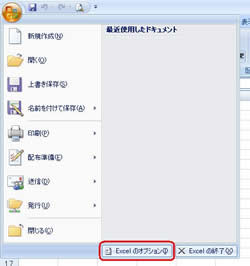 |
まずは、左上のOfficeマークをクリックし、「Excelのオプション」をクリックしてください。 |
|
|
|
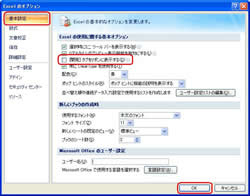 |
すると、オプション画面が表示されますので、左に並んでいるタブから「基本設定」をクリックします。(たぶん、開いた時点で選択されているはずですが…) いくつかの設定項目が表示されますので、その上の方にある「[開発]タブをリボンに表示する」の左にあるチェックを付けて、「OK」をクリックします。 |
|
|
|
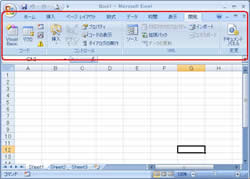 |
以上の手順で、リボンインターフェースの中に「開発」というタブが表示されますので、それをクリックしますと、マクロの実行やエディタの起動のためのボタンが表示されます。 |